目前网上已经有了不少的Windows 7SP1 的整合教程或者步骤说明,事实上我自己在做的时候也参考了不少文章,当然很重要的一点的是不要忽略官方给出的文档。现在又来扯这别人说烂的话题,是因为我觉得这篇也会有他存在的价值,我可能可以给出更加直观的截图,在一些步骤中也有更加详细地说明,此外,这里本来就是一个记录的地方,关于我们自己的,不太要理会其他地方有或者没有。 改了主意,如果想看常规的图文过程,这次打算使用 Windows 7 新支持的 VHD Native Boot 特性,这样就可以不需要单独空出一个分区出来重新进行系统的安装了。 1、管理员权限运行 diskpart 工具,开始新建一个虚拟硬盘(.vhd)文件,这里选择固定大小格式的,因为固定大小的启动成功率会高些,当然在命令里也可以不特别指定 type=fixed,默认情况下在新建虚拟硬盘文件时就是固定大小的。 create vdisk file=e:\Windows7.vhd maximum=14336 type=fixed 指定的大小单位是兆(MB)这里根据自己情况来,不要太小了,否则不能安装 Windows 7 和 SP1。创建固定大小格式的 VHD 文件耗时会比较长,等待完成之后选择上这个新建的文件。 select vdisk file=e:\Windows7.vhd Windows 7 下可以直接挂载 attach vdisk 然后初始化,clean 一下 clean 再分区 create partition primary ,设置为活动分区 active,格式化分区并添加卷标 format quick fs=ntfs label=”Windows7” 完成之后就挂载上,分配卷标 assign letter=o。 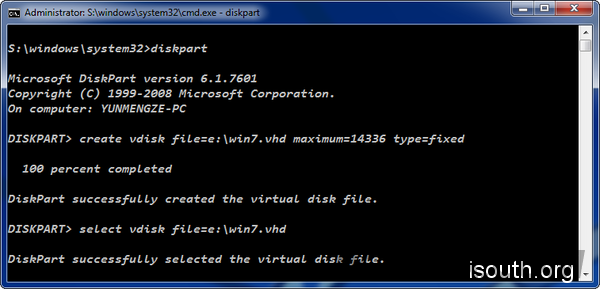
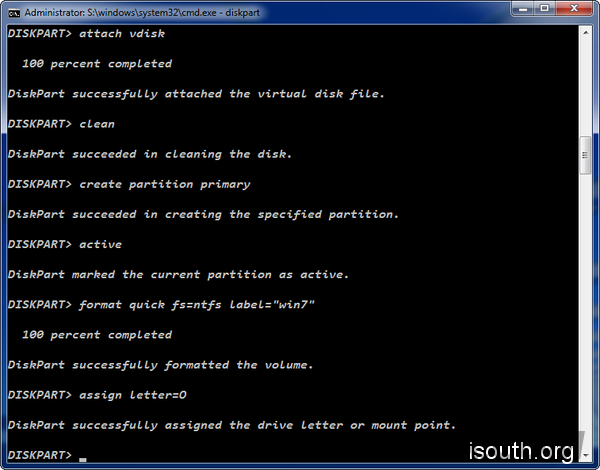 2、使用 imagex 工具来应用一个旗舰版的 Windows7 RTM 映像到这个新创建的分区,我在命令里指定映像的名字,当然也可以使用序号,imagex /apply x:\sources\install.wim “Windowsdows 7 ULTIMATE” o: 稍微等待其完成。 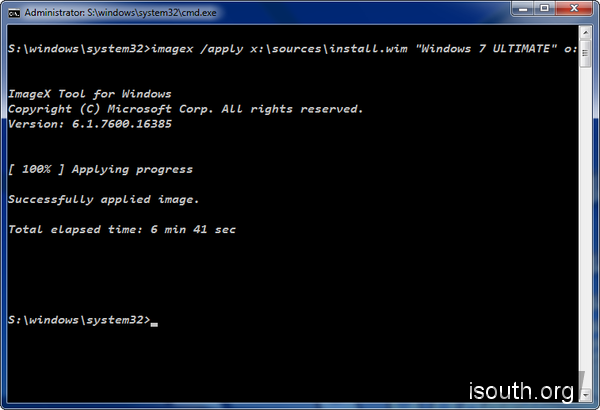 3、在应用完成之后,还需要给其添加引导信息,使用 Windows 7 自带的 BCDboot 工具可以轻松完成,但由于要向活动分区写入信息,如果默认将其隐藏了的话,就先重新挂载上来,命令可以看图,分配盘符为 Q。 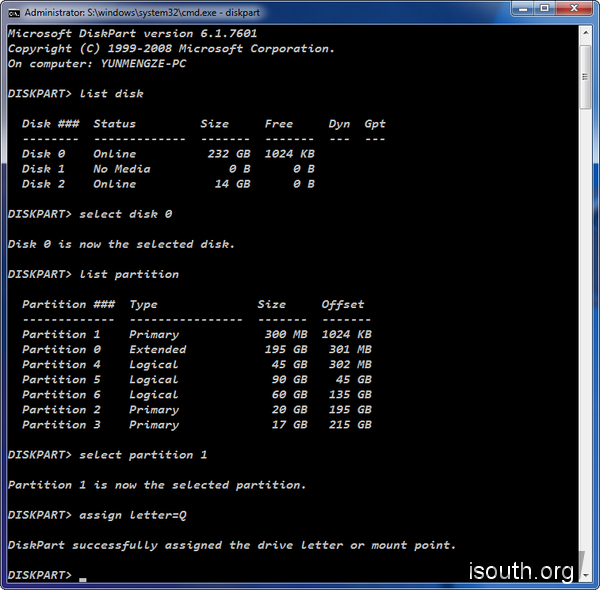 于是出现了这些各种各样的盘符,蛋疼的一张图,我的各个盘终于不是红的了。 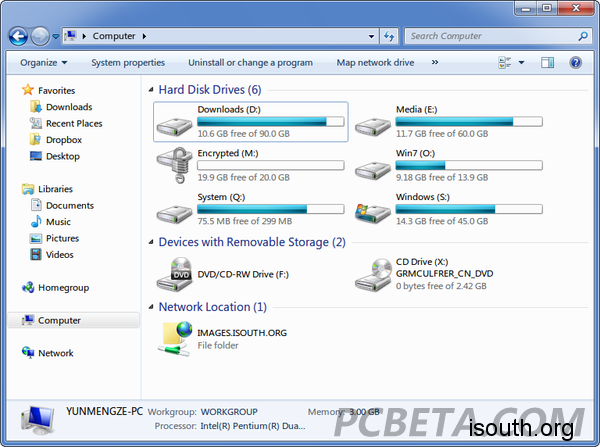 分配好了盘符之后使用 bcdboot o:\Windowsdows /s q: /l zh-cn 向 BCD 中添加引导条目。 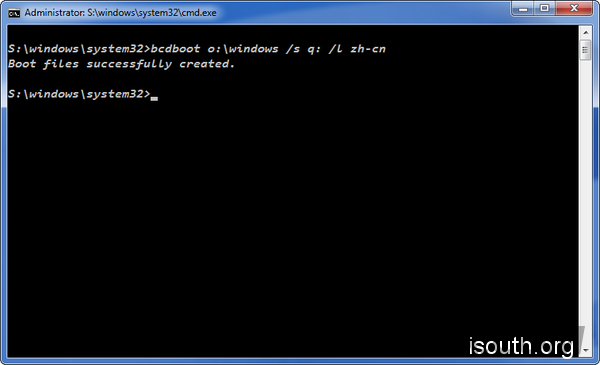 待其提示成功之后还可以使用 bcdedit /enum 命令来查看验证一下  然后,还不忘为了安全性,将刚才挂载的活动分区盘符移除掉,同样是使用 diskpart 命令,在选中分区之后,使用 rove 命令即可。 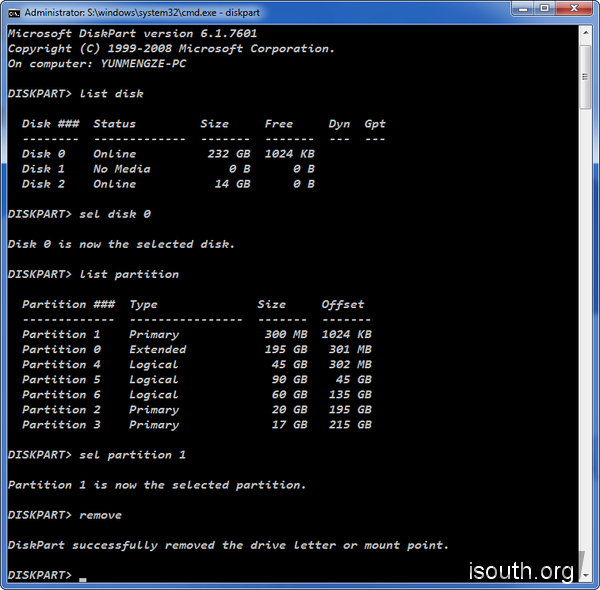 4、重启,安装完成这个新的系统。以下两张图片是在使用 imagex 应用映像安装的时候才会出现的,不过我是真忘了他们俩谁先出现的了… 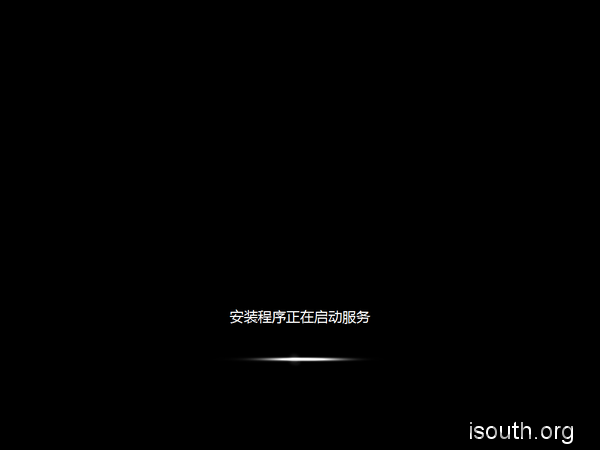
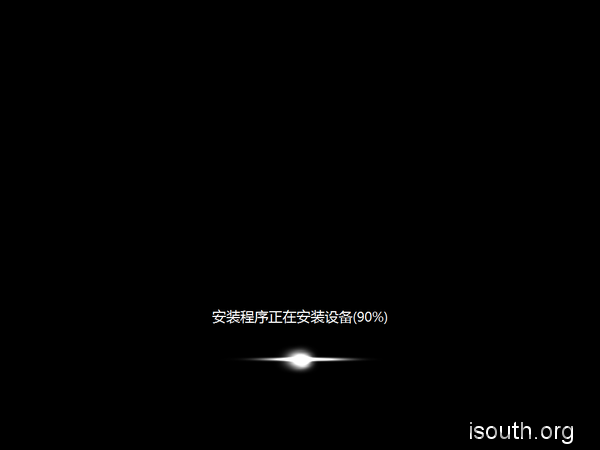 一路都是正常地安装,直到这个开始设置国家、地区的界面,不用点下一步了,按下键盘上的 Ctrl+Shift+F3。计算机会自行重启进入到审核模式。  6、进入到审核模式后,系统准备工具会自动启动  无视他,开始安装 Windowsdows Service Pack 1 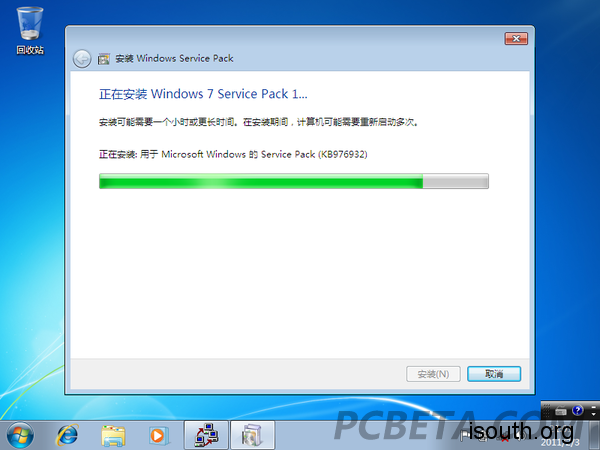 中间需要重启一次,在完成安装后,系统准备工具上选择进入系统全新体验,并勾上通用,然后重新启动确定。  7、再一次重启系统,直接回到先前的工作 Windows 7 系统中,按照之前的方法,挂载上虚拟磁盘,然后管理员身份运行命令提示符,输入命令 dism /image:o:\ /cleanup-image /spsuperseded 来清理服务包的备份文件,据说呢,在后面再跟上/hidesp参数可以在系统“更新历史记录”也不留下痕迹。之后继续输入命令 del o:\Windowsdows\inf\*.PNF 这些 .PNF 格式的文件是 .INF 文件的预编译文件,当 .INF 文件运行而 .PNF 不存在时会自行生成,因此现在 .PNF 文件可以删除掉。 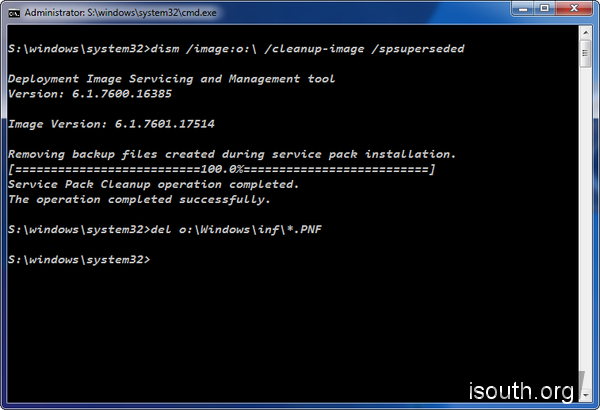 8、系统清理干净后就可以重新捕获映像了,这一次不是用 imagex 来捕获映像,而是使用 GImagex 这个程序,因为他在捕获的时候可以设置现在的 imagex 还不支持的displayname和diskplaydescription这两个参数。如下图填写各个参数 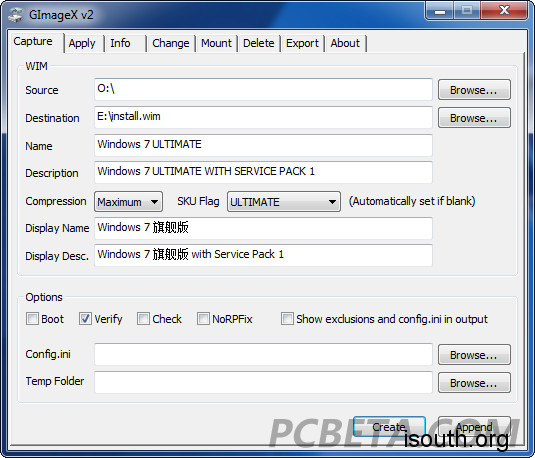 点击 Create 开始捕获,选择最大压缩,耗时会比较长,机器不是太好就得耐心等待了。 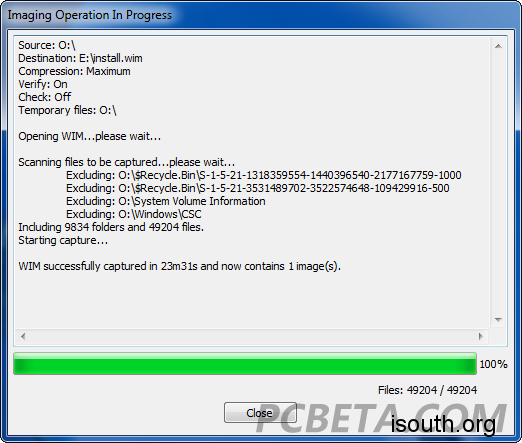 9、得到了核心最重要的 install.wim 文件,接下来新建一个目录(E:\SP1\),将原版 RTM 镜像里的内容全部提取进来,然后使用刚才生成的 install.wim 替换原有的,删除掉 \sources\ei.cfg 文件(其实在我这里这步都没有必要了,因为我只捕获一个旗舰版映像,安装时不会给出选择对话框的),此外,还根据自己实际操作情况来修改编录文件,即 \sources\目录下的 .clg 文件,这些文件跟 install.wim 内的映像一一对应,如果像我只捕获一个旗舰版的映像且映像名字就是”Windowsdows 7 ULTIMAGE“的话,则可以只保留 install_Windowsdows 7 ULTIMATE.clg 这一个文件,其他的删掉,并且由于映像内容更新了,最好的是使用 Windowsdows 系统映像管理器(包含在 WAIK 中,点我直接下载)重新生成新的编录文件。 10、接下来给安装镜像添加进 Windows 7 sp1 的授权条款(需要的点我下载,备用)内容。 创建一个临时目录用以 mount 映像 md e:\wim,然后使用 imagex 工具 mount \source\boot.wim 的第二个映像,imagex /mountrw e:\SP1\source\boot.wim 2 e:\wim,当然是可读写的,要修改嘛。然后用命令(拿鼠标去点..当然可以…)删除掉挂载目录 \sources\License 文件夹rd /q /s e:\wim\sources\License,再将准备好的 Windows 7 sp1 的 License 文件内容复制过来,先创建文件夹md e:\wim\sources\License 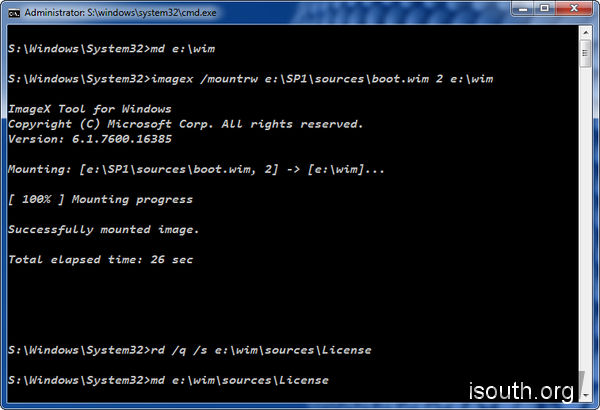 然后再拷贝 xcopy \Users\yunmengze\Desktop\License e:\wim\sources\License /e /y /q 抱歉的是下面截图的时候我打错了命令额,源文件我放在桌面上,另外提供一份下载(解压后可以将 en-us 文件夹删掉,简体中文不需要他),成功修改了内容之后仍然使用 imagex 工具来 unmout, imagex /unmount /commit e:\wim 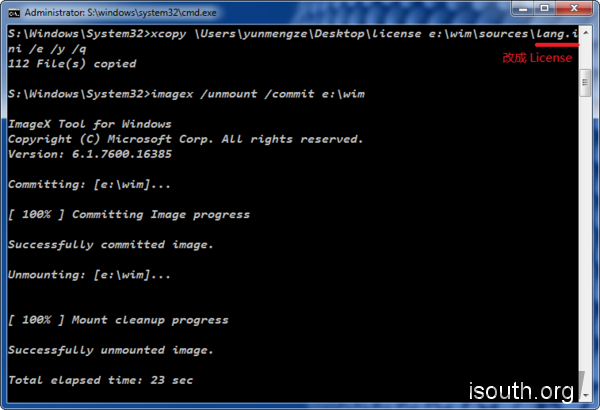 没完,还得替换掉安装镜像里的 License 文件夹,命令类似的,就直接看截图了 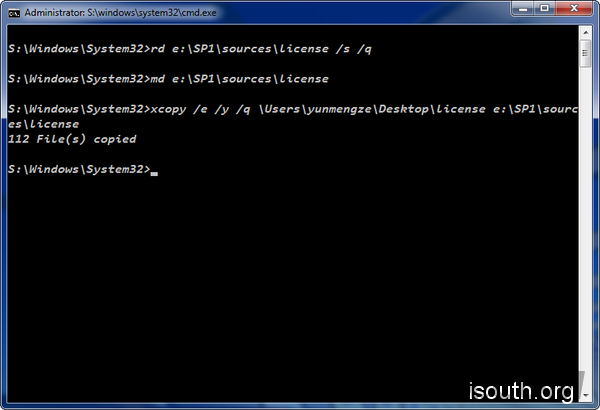 11、现在对文件的修改就算完成了,剩下最后一步地封装,不解释地使用 cdimage(好吧,解释可以看下这里),使用的命令为 cdimage –lGRMCULFRER_CN_DVD –b"e:\SP1\boot\etfsboot.com” –o –u2 –udfver102 –t2/11/2011,12:01 “e:\SP1” “e:\7601.17514.101119-1850_x86fre_client_zh-cn_Retail_Ultimate-GRMCULFRER_CN_DVD.iso” 对于命令的更多解释,请同样参照上一个链接 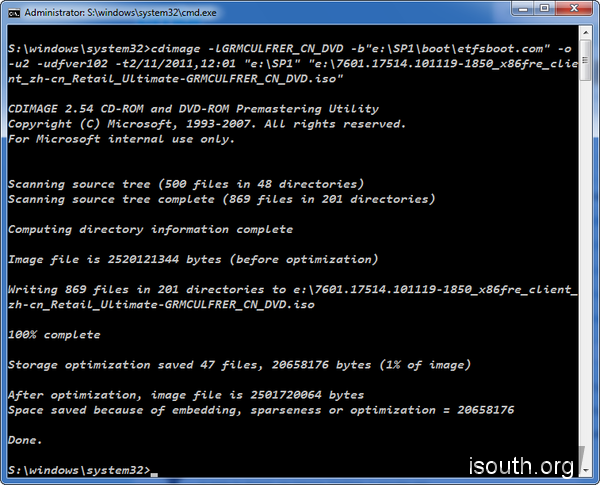 至此大功告成,使用虚拟机验证ISO是否可用 成功的能够引导系统  正确地显示了 Windows 7 sp1 的授权条款  一切无误,安装完成即是带上服务包的系统  虚拟机里干净地安装完成,只占用了不到7个G的空间~  文章拖啊拖啊地,果然官方版本的镜像都已经出来了,不过如开头所说,这也没关系,实在不行,就当做是给 SP2 做准备的好了。 难得更新一次了,希望这篇没给您浏览器带来太大负担。 |